Spotify は、広告の有無にかかわらず、さまざまな言語で数百万の曲にアクセスできるデジタル音楽ストリーミング アプリです。 このプラットフォームでは、音楽プレイリストに加えて、ポッドキャストやオーディオ番組も提供しています。 オフラインの場合はどうなりますか? 心配ない! トラックとポッドキャストをダウンロードできます Spotify オフラインで聴くには。
このアプリでは、ユーザーが無料で音楽をストリーミング (広告付き) したり、曲をダウンロードしてオフラインで聴くことができるようになりました。 オフラインリスニングは、デバイスでインターネット接続が利用できない場合に便利な機能です。 オフラインで聴くために曲をダウンロードするには、 Spotify プレミアムアカウントが必要です。
私たちのブログ投稿では、個々の曲をダウンロードする方法を説明します。 Spotify モバイルまたはデスクトップデバイスでオフラインで聴くことができます。 バスで旅行しているときも、ジムでトレーニングしているときも、新しい国を探索しているときも、いつでもお気に入りの曲にアクセスできます。
コンテンツガイド パート 1: 音楽をダウンロードできますか? Spotify?パート 2: で個々の曲をダウンロードする方法 Spotify 【プレミアム必須】パート 3: で個々の曲をダウンロードする方法 Spotify 【プレミアムなし】パート 4: からの音楽のダウンロードに関するよくある質問 Spotifyパート5:すべてをラップする
Spotify このアプリケーションは、世界中で最も利用され、最も有名な音楽ストリーミング サービスの XNUMX つです。 Apple Music、iTunes、Tidal、Amazon、Google Play Music などの他のサービスの主要な競合他社の XNUMX つとみなされています。 世界各地のさまざまなアーティストによって作成および制作された何百万もの楽曲を提供しており、多くのユーザーがこのツールの使用に夢中になっています。 Spotify アプリケーション。
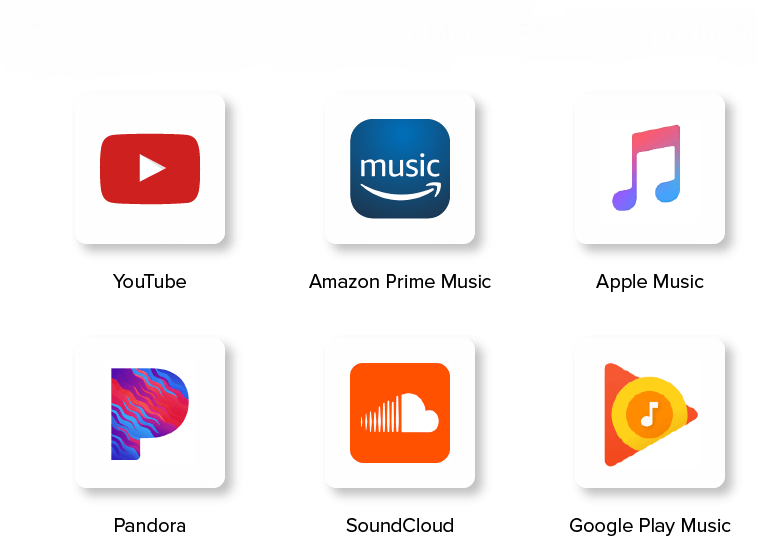
上記の機能を使用すると、プレミアム ユーザーまたは無料ユーザーとみなされる可能性があります。 プレミアムを購入することを決定した場合 (およびプレミアム ユーザーになる場合)、アプリケーションによって提供される (多数の) 特典をすべて楽しむために、一定の月額サブスクリプション料金を支払う必要があります。
オフライン用に曲をダウンロードする ストリーミング、無制限のスキップ、聴く曲の選択などは、定期購入すると体験できるメリットのほんの一部にすぎません。
一方、無料ユーザーはさらに不利です。 もちろん、無料ユーザーは、プレミアム ユーザーと比較して、いくつかの軽微な制限を経験する必要があります。 しかし、無料で良い音楽を聴く機会を得る以外に何を求めるでしょうか?
ただし、プレミアム ユーザーでも無料ユーザーでも、心配する必要はまったくありません。 アプリケーションの仕組みと他に必要なものがわかっていれば、このセクションで個々の曲をダウンロードできます。 Spotify アプリケーションはあなたの負担にはなりません。
この投稿の次の部分では、個々の曲をダウンロードする簡単な方法について説明します。 Spotify. このページにとどまり、読み続けてください。
XNUMX つの簡単な方法で、すべてのユーザーが個々の曲を Spotify アプリケーションを迅速かつ簡単に実行できます。 このパートの最初の部分では、プレミアムを使用している方向けの手順のみに焦点を当てます。 Spotify アカウントと後者については、無料ユーザーでも利用できる方法をさらに説明します。 最初のものから始めましょう。
が提供するすべての特典を楽しむために月額サブスクリプション料金を支払っている場合は、 Spotify アプリケーションを使用している場合は、楽しめる多くの機能の XNUMX つが、オフライン ストリーミング用に曲をダウンロードできることであることはもうおわかりでしょう (デバイスごとに最大 XNUMX 曲 – これは悪くありません)。
ただし、 Spotify アプリケーションを起動して自分のプレイリストをすべてチェックすると、画面の右上隅に「ダウンロード」ボタンがあり、自分のプレイリストにあるすべての曲をダウンロードして保存できます。 大量にダウンロードしているように見えましたが、これを利用して、オフラインでも聴きたいお気に入りの曲をすべて保存することができます。
ここにあなたが着手する必要があるステップがあります。
個々の曲をダウンロードする方法の詳細を知りたい場合は、 Spotify、以下のテキストでそれらを確認してください。
あなたがする必要がある最初のステップはもちろん、 Spotify アプリケーションにログインし、 Spotify パスワードやユーザー名などの情報と資格情報。 この方法は、パソコン、モバイル デバイス、タブレットを使用している場合でも実行できます。
正常にログオンしたら、ダウンロードしたい曲を検索できるようになります。 これを行うには、検索バーに移動し、適切なタイトル、アルバム名、またはアーティストの名前を入力します。
曲を表示したら、曲の横にある「三点」アイコンを押すだけで新しい画面が表示され、「プレイリストに追加」ボタンなどの新しいオプションが表示されます。 上記をクリックすると、選択した曲が保存される新しいプレイリストを作成する必要があります。
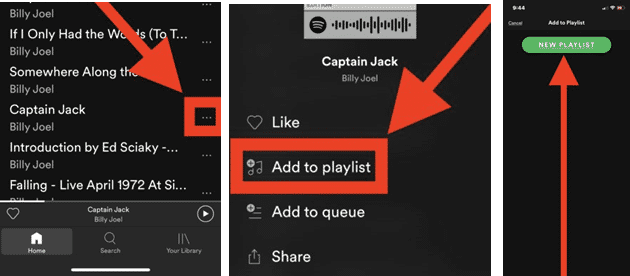
新しいプレイリストが正常に作成されたら、希望する名前を付けることができます。 そうすることで、デバイスへの曲のダウンロードと保存を続行できるようになります。 「ダウンロード」スライダーを動かすことでこれを行うことができます。 緑色はダウンロードプロセスが実行されていることを示します。
数分後、曲がダウンロードされ、デバイスを使用してオフラインで聴くことができます。 一部の人にとっては、新しい個別の曲をデバイスにダウンロードするたびに、上記のすべての手順を繰り返す必要があるため、上記のプロセスは少し多すぎます。
これが、より良いと思われる方法を見つけた理由であり、それを心からお勧めします。 次のツールの利点は、プレミアム ユーザー (繰り返しの手順の煩わしさを取り除く) または無料ユーザーであっても利用できることです。
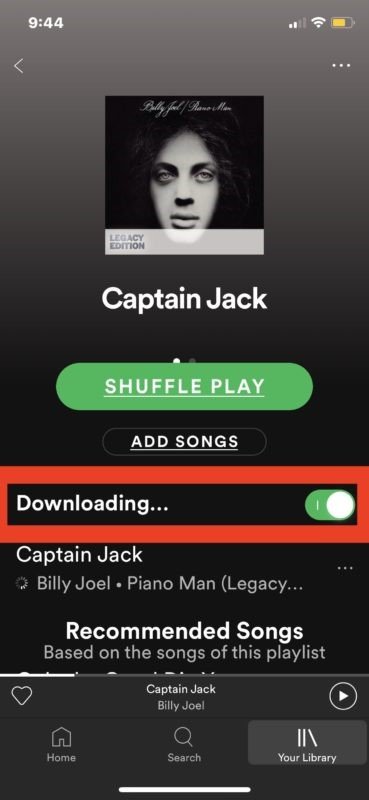
前述のように、プレミアムと無料の両方 Spotify ユーザーはこれを利用できます DumpMedia Spotify Music Converter。 このように、新しい曲が知られるたびに繰り返されるステップについて心配する必要はありません。
任意のデバイスにダウンロードできる曲の最大数の制限も削除され、ダウンロードできないという考えも削除されます。 Spotify に起因する曲 DRM(デジタル著作権管理) それらが持っている保護。 これについてもう少し情報を入手しましょう DumpMedia Spotify Music Converter 個々の曲をダウンロードする方法については、 Spotify.
DumpMedia Spotify Music Converter によって開発および作成されたツールです DumpMedia。 このソフトウェアアプリケーションはあなたのお気に入りを変換または変換することができます Spotify 曲を任意の形式に変換します。 最も使用され、最も人気のあるものを含む多くをサポートします MP3、WMA、WAC、AAC、FLAC、 などなど。
これに加えて、変換中に DRM (デジタル著作権管理) 保護の削除も行われます。 つまり、曲が再生されるかどうかを気にすることなく、他のデバイスで簡単にそれらの曲をストリーミングして再生できるということです。 歌だけでなく、 ダウンロードできるプレイリスト全体.
手順は非常に簡単です。 こちらがそれらです。
これらのステップをさらに詳しく見てみましょう。
もちろん、あなたがする必要がある最初のことはこれを持っていることです DumpMedia Spotify Music Converter パソコンにダウンロードしてインストールします。 クリックして試してみてください! その 100% 安全!
完了したら、プログラムを開いて起動するだけで、 Spotify 応用。 ドラッグアンドドロップを実行するか、ファイルのURL(リンク)だけを追加することで、ファイルの追加を開始できます。 このプログラムは、ファイルだけでなく数値の変換を可能にするバッチ変換をサポートしています。 一度にたくさん変換することは問題ではありません。

変換する曲をインポートしてアップロードしたら、次のステップは出力形式の選択です。 画面に表示される形式の中から希望する形式を必ず選択してください。 この場合、多くのメディア プレーヤーで一般的にサポートされている形式に曲を変換する必要があります。
曲を次のように変換することができます MP3 フォーマット、またはこのパートの最初の段落に記載されているその他のフォーマット。 これを行うには、画面の右上隅にある「すべてのタスクを変換」ボタンをクリックします。

最後のステップは、「変換」ボタンをクリックして変換プロセスを開始することです。 プログラムは他のどのコンバーターよりもXNUMX倍速く機能するように設計されているため、これには少し時間がかかります。 変換が行われている間、ステータスバーが画面に表示され、各曲のプロセスの進行状況を監視できます。
たったXNUMXつの簡単なステップで、 Spotify あなたのデバイスにダウンロードされた曲! これは、個々の曲だけを見ている場合でも、またはたくさんの曲を見ている場合でもうまく機能します!

Q1. 個々の曲をダウンロードする方法 Spotify アンドリオド?
個々の曲をダウンロードするには Spotify Android では、次の手順に従います。
1。 開く Spotify Android デバイス上の音楽アプリ。
2. ダウンロードしたい曲をタップします。
3. 画面の右上隅にある XNUMX つの点のアイコンをタップします。
4. ドロップダウン メニューから [ダウンロード] を選択します。
5. 曲がダウンロードされるまで待ちます。
6. ダウンロードした曲は、デバイスのストレージ内の「音楽ファイル」コレクションで表示および管理できます。
具体的な手順はバージョンによって若干異なる場合があることに注意してください。 Spotify 使用しているアプリと Android オペレーティング システム。
Q2. 個々の曲をダウンロードする方法 Spotify iPhone?
Video Cloud Studioで Spotify アプリを起動し、ダウンロードしたい曲を検索します。 曲の横にある XNUMX つの点をタップし、「ダウンロード」を選択します。 曲のダウンロードが開始され、数分以内にオフライン セクションに表示されます。 必要なのは、 Spotify モバイルデバイスに曲をダウンロードするためのプレミアムアカウント。 または、使用することもできます DumpMedia Spotify Music Converter.
Q3. で個々の曲をダウンロードできないのはなぜですか Spotify?
購読していることを確認してください Spotify プレミアムであり、サブスクリプションが期限切れになっていないこと。 現在定期購入していない場合は、から音楽をダウンロードすることはできません。 Spotify。 インターネット接続を確認してください。 インターネット接続が機能しており、そこからファイルをダウンロードできることを確認してください。
これがあるので、個々の曲でもデバイスに保存してダウンロードしたい場合は、何も考える必要はありません。 DumpMedia Spotify Music Converterで個々の曲をダウンロードする方法がわかります。 Spotify.
プレミアムアカウントを取得することは確かに素晴らしいことですが、永続的なオフライン再生ともちろん共有のために曲をダウンロードしたい場合は、前述のようなサードパーティのソフトウェアアプリケーションが解決策になります! 他の解決策を知っていますか? 以下にコメントを残してみませんか?
